Jak zalogować się do komputera z systemem Windows 10 za pomocą odcisku palca
Bezpieczeństwo Microsoft System Windows 10 Witaj Windows Bohater / / March 17, 2020
Ostatnia aktualizacja dnia

Jeśli Twój laptop ma czytnik linii papilarnych, Microsoft pozwala Ci zalogować się do systemu Windows 10 za pomocą palca (palców). Oto spojrzenie na konfigurowanie opcji w Windows Hello.
Jeśli chodzi o logowanie do komputera, system Windows 10 ma szereg opcji. Oczywiście do zalogowania możesz użyć tradycyjnego hasła lub kodu PIN. Lub użyj chwytliwego Hasło do zdjęcia opcja. Ale jeśli masz maszynę obsługującą dane biometryczne, może to ułatwić logowanie. Pokazaliśmy Ci, jak skonfigurować Rozpoznawanie twarzy Windows Hello z kompatybilną kamerą internetową. A tutaj spojrzymy na używanie odcisku palca.
Zaloguj się do systemu Windows 10 za pomocą linii papilarnych
Aby skonfigurować, otwórz Ustawienia> Konta> Opcje logowania. Następnie wybierz „Windows Hello Fingerprint” dla sposobu, w jaki chcesz się zalogować do urządzenia i kliknij przycisk „Konfiguruj”.
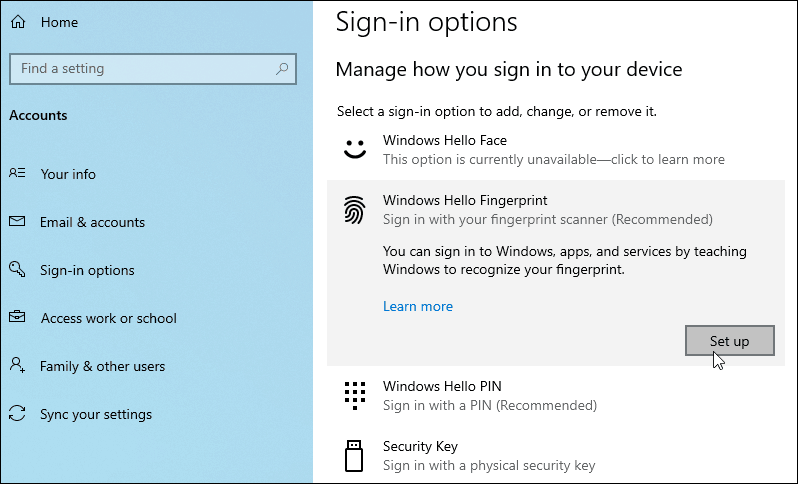
Następnie wystarczy postępować zgodnie z instrukcjami wyświetlanymi na ekranie, aby przejść przez kreatora konfiguracji. Rozpocznij, a zostaniesz poproszony o wpisanie PIN lub hasło pierwszy.
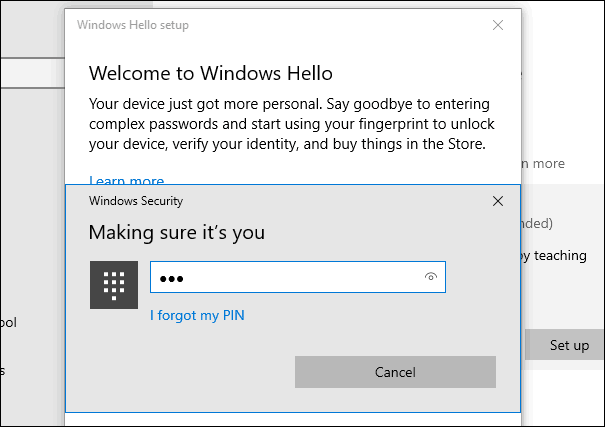
Następnie po prostu zacznij przesuwać palcem, którego chcesz użyć na czujniku, aż system Windows będzie w stanie uzyskać pełny odczyt Twojego wydruku.
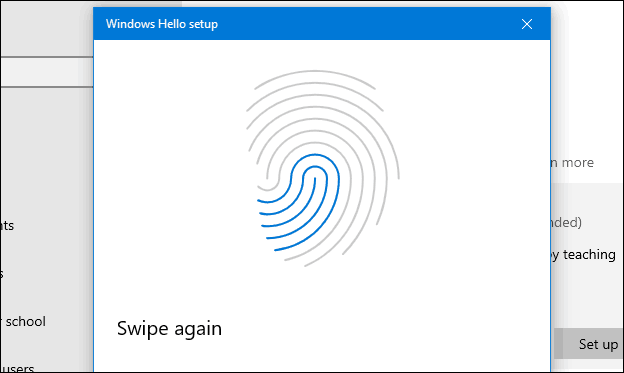
Po zakończeniu zobaczysz następujący komunikat i możesz dodać kolejny palec, jeśli chcesz. Oczywiście możesz w dowolnym momencie dodać kolejny odcisk palca, wracając do opcji logowania.
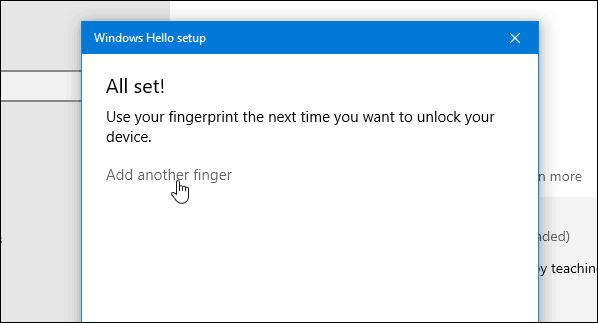
Po skonfigurowaniu, przy następnym logowaniu lub ponownym uruchomieniu systemu wystarczy użyć czytnika linii papilarnych, aby zalogować się do systemu.
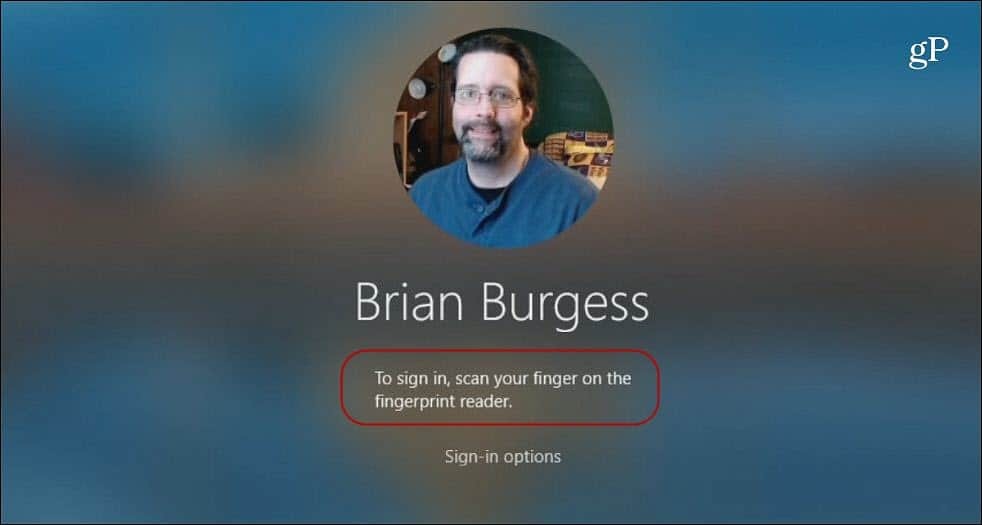
Pamiętaj, że korzystanie z tej opcji będzie się nieco różnić w zależności od czujnika odcisków palców i jego jakości. System Windows może być nieco wybredny, gdy go konfigurujesz lub logujesz się. Wystarczy przesunąć palcem wolniej lub szybciej, nacisnąć nieco mocniej itp.
Konieczne może być również upewnienie się, że czujnik jest czysty, aby mógł odczytać wydruk. Można go wyczyścić miękką ściereczką i alkoholem. Lub cokolwiek producent zaleci. Jeśli problem nadal występuje, zawsze możesz kliknąć opcję „Opcje logowania” i zamiast tego użyć kodu PIN lub hasła.
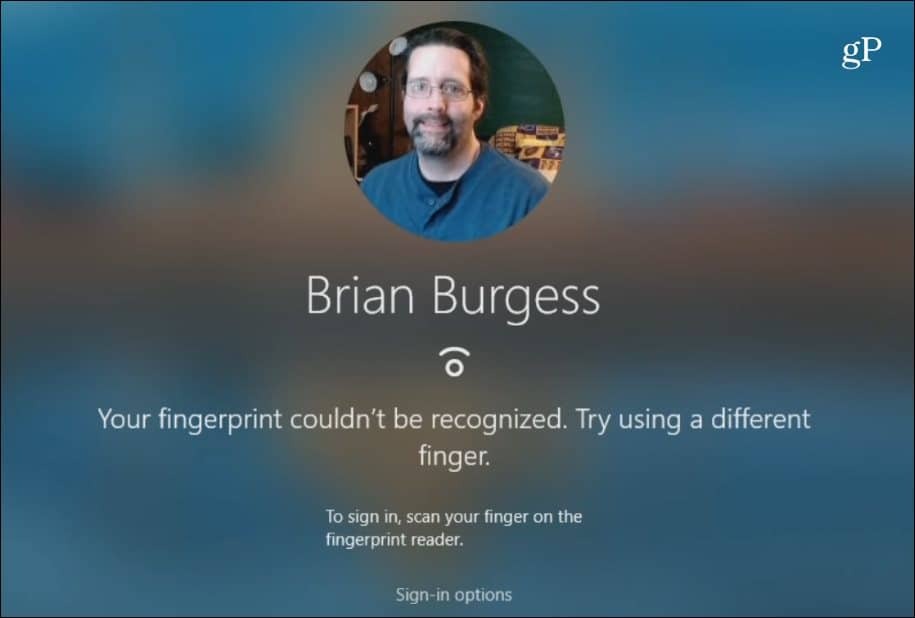
Dodatkowe zabezpieczenia zapewniane przez system Windows Hello to dobra opcja logowania do komputera i niektórych aplikacji Windows. Pamiętaj jednak, że w ramach ogólnego planu bezpieczeństwa upewnij się, że korzystasz z silne hasło gdziekolwiek jesteś online. Aby ułatwić zarządzanie hasłami, możesz użyć wbudowanej funkcji hasła w przeglądarce. Lub użyj narzędzia innej firmy, takiego jak 1Password lub LastPass - oba zapewniają łatwe generowanie hasła i dodatkowe funkcje bezpieczeństwa. Upewnij się także włączyć uwierzytelnianie dwuskładnikowe dla każdej witryny i usługi, która je obsługuje.



